Som en av de beste musikkspillerne, har iPod blitt klarert av brukere i forskjellige land siden utgivelsen. Utallige mennesker har likt å lytte til vakker musikk når som helst og hvor som helst med den. Folk lager sanglistene sine og laster ned favorittmusikken til iPoden. Imidlertid skjer det ofte feil på iPod eller utilsiktet sletting, og du mister favorittmusikkfilene dine.
For å hjelpe deg unnslippe vanskeligheten med å miste musikkfiler, vil vi introdusere deg for 3 måter å gjenopprette musikk fra en iPod og kopiere til en datamaskin. Enten du bruker iTunes eller ikke, kan du finne en passende løsning i denne artikkelen. Les videre og utforsk med oss!
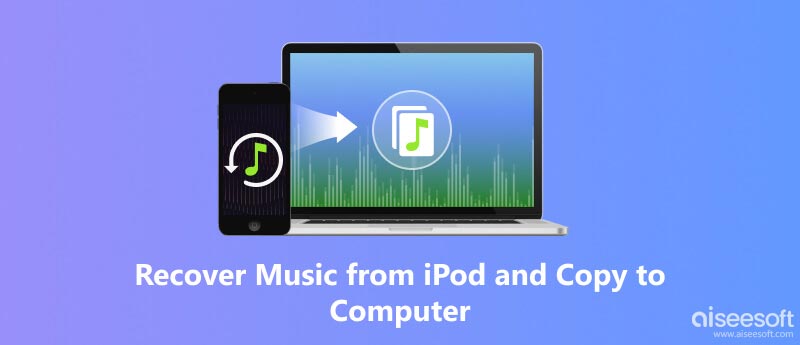
For Apple-brukere har iTunes vært et av de mest brukte dataoverførings- og sikkerhetskopieringsverktøyene. Den leser dataene på enheten din og lagrer sikkerhetskopier som du kan gjenopprette når som helst. Derfor, hvis du ønsker å gjenopprette musikk fra en gammel iPod, vil iTunes være ditt mest grunnleggende valg. Forutsetningen er at du har synkronisert musikken din til iTunes-biblioteket.
Her er trinnene du bør følge for å søke om gjenoppretting med iTunes.
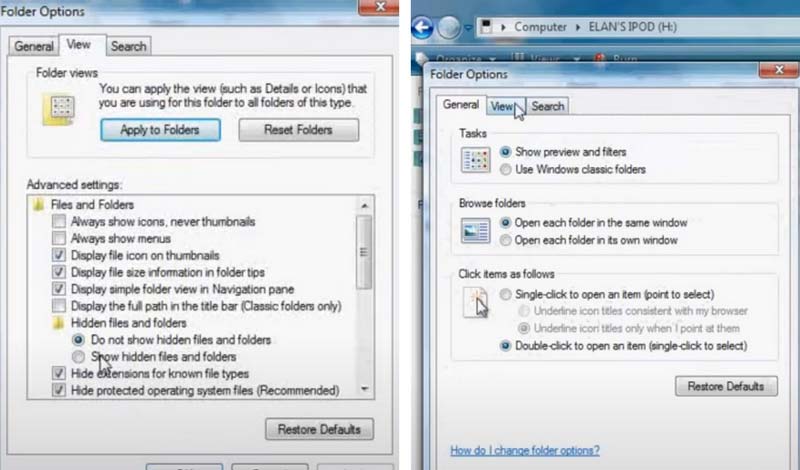
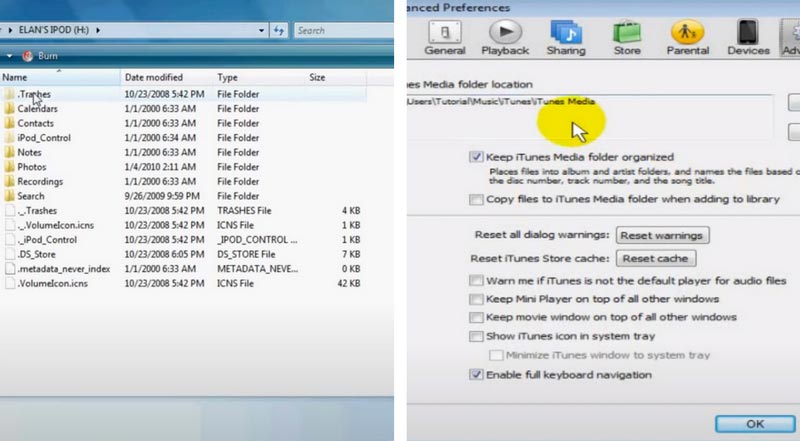
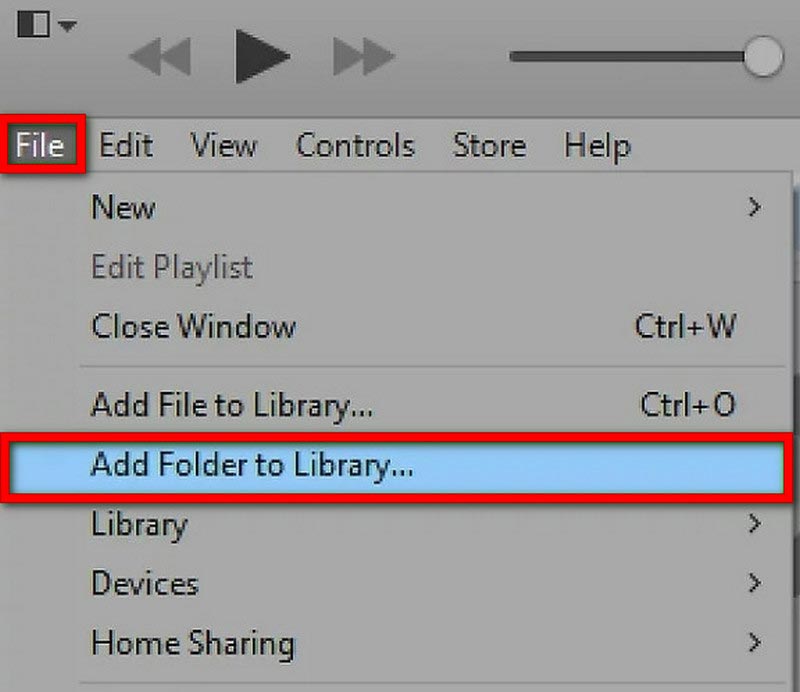
Andre verktøy kan hjelpe deg med å gjenopprette musikk fra en iPod uten iTunes. Deretter vil vi vise deg hvordan du bruker dem.
Aiseesoft iPhone datagjenoppretting er et av de beste datagjenopprettingsverktøyene. Det hjelper deg med å gjenopprette et bredt spekter av filer på enheten din, inkludert videoer, musikk, meldinger, anrop, notater, kontakter osv., og gjenopprette tapte iCloud- og iTunes-sikkerhetskopier. Selv om enheten din har en rekke problemer som vannskade, fast, tapt eller stjålet, etc., kan iPhone Data Recovery hjelpe deg med å gjenopprette dataene dine jevnt. Ved hjelp av avansert Intel-akselerasjon og maskinvarekonfigurasjon, er dens ekstremt høye suksessrate og gjenopprettingseffektivitet grunnen til at mange brukere stoler på den for å gjenopprette slettede filer fra iPod touch.
100 % sikker. Ingen annonser.
100 % sikker. Ingen annonser.



Gjenoppretting av musikk fra en iPod classic-harddisk er også et flott alternativ. Og Aiseesoft Data Recovery produktet vil være ditt beste valg. Den kan hjelpe deg med å gjenopprette tapte filer fra datamaskinen, harddisken, minnekortet, digitalkameraet osv. Som multifunksjonell programvare er den også ganske enkel å bruke.
100 % sikker. Ingen annonser.
100 % sikker. Ingen annonser.


Etter prosessen vil de gjenopprettede filene bli lagret på datamaskinen din.
Etter å ha fullført gjenopprettingen av slettet musikk fra iPod, kan det være lurt å sikkerhetskopiere sangene fra iPod til datamaskinen for å unngå å miste viktig musikk igjen. Det er ingen tvil om at iTunes kan hjelpe deg med dette. iCloud er en annen måte. Bare logg på iCloud på iPod og last opp musikken din til iCloud. Deretter logger du på icloud.com på datamaskinen din for å laste ned filene.
Selvfølgelig kan du også ta den tradisjonelle måten med USB-tilkobling. Etter at du har koblet iPod til datamaskinen, åpner du den relevante mappen direkte og kopierer musikken til den angitte plasseringen på datamaskinen.
Er det en måte å få musikk fra en gammel iPod?
Sikker. Den vanligste måten å oppnå dette på er via iTunes. Åpne iTunes på datamaskinen og klikk Rediger > Preferanser > Enhet. Avbryt deretter ved å merke av i boksen ved siden av Forhindre iPoder, iPhonesog iPads synkroniseres automatisk. Klikk OK. Koble iPod til iTunes, og velg Fil > Enheter > Overfør kjøp fra iPod. Nå kan du synkronisere all musikken din til iTunes-biblioteket.
Kan jeg legge musikk på en gammel iPod uten iTunes?
Du kan sette musikken din på iPoden via skystasjonen. Noen få vanlige typer skystasjoner som kan gi deg denne tjenesten inkluderer Dropbox, Google Play Musikk, iCloud osv. Du må først åpne skystasjonen på datamaskinen og deretter laste opp musikkfilene dine til den. Installer cloud drive-appen på iPod og logg på kontoen din. Last ned musikk til iPod. Med en skystasjon kan du lytte til favorittmusikken din og administrer iPod uten iTunes.
Hvordan overføre musikk fra gammel iPod til en iPhone uten en datamaskin?
For å overføre musikk fra iPod til iPhone, kan du bruke AirPlay-funksjonen. Åpen kontroll~~POS=TRUNC på iPod og iPhone, og slå deretter på Airdrop. Velg musikken du vil dele på iPod, og trykk på ikonet med tre prikker for å sjekke sangdetaljene. Plukke ut Del sang > AirDrop > iPhone. Trykk så på Aksepterer på iPhone.
Hvorfor har all musikken min forsvunnet fra iPoden?
Du kan starte med å sjekke om Synkroniser bibliotek er slått på for alle enhetene dine og sørg for at du er logget på med samme Apple-ID som du vanligvis bruker for Apple Music. Musikkbiblioteket ditt kan også være lagret på datamaskinen din, som kan sjekkes for å finne manglende musikk.
Kan jeg bruke min gamle iPod med en ny iTunes?
Du får til dette. Koble iPoden til den nye iTunes og synkroniser musikken du har kjøpt på Apple Music til det nye iTunes-biblioteket. Merk at du kanskje bare kan synkronisere musikken du har kjøpt. Og musikk du ikke har kjøpt vil ikke bli overført til din nye iTunes!
konklusjonen
Etter å ha detaljert metodene for å gjenopprette musikk fra en iPod og kopiere til en datamaskin ved hjelp av iTunes og uten iTunes i begge tilfeller er vi sikre på at du vil kunne fullføre gjenopprettingsoperasjonen under veiledning av detaljerte trinn. Disse praktiske metodene inkluderer et av de beste datagjenopprettingsverktøyene, Aiseesoft iPhone Data Recovery. I tillegg til å hjelpe deg med å hente iPod-musikk, kan den løse mange problemer med filkorrupsjon og tap. Du kan prøve og utforske flere av funksjonene. Hvis du har en mer praktisk metode, vennligst send oss en melding. Vi vil være åpne for alle nye ideer!

Den beste iPhone data utvinning programvare noensinne, slik at brukere trygt kan gjenopprette tapte iPhone / iPad / iPod data fra iOS-enhet, iTunes / iCloud backup.
100 % sikker. Ingen annonser.
100 % sikker. Ingen annonser.